
Microsoft Surface Pro 4
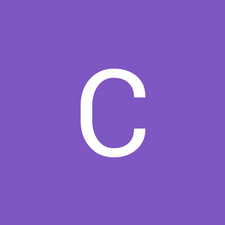
Rep: 1
Publicat: 03/08/2020
Buna! Așa că recent am cumpărat un Surface Pro 4 de pe Facebook cu tastatura și stiloul știind dacă a avut o problemă. Tipul a spus că îl folosește într-o zi și ecranul a înghețat. S-a dus să-l repornească și nu s-a mai aprins niciodată. Se încarcă și tastatura primește putere (pot apăsa butoanele de pe tastatură pentru a schimba luminozitatea luminii de fundal pentru tastatură și asta funcționează), dar nu pot să afișez nimic. Este afișul mort? Problemă hardware? Sunt o persoană cu experiență în reparații electronice, dar nouă în domeniul surface pro 4. Nici eu nu reușesc să intru în UEFI
kenmore elite washer model 110 capacity
1 Răspuns
 | Rep: 253 |
Bună Corbin,
cum se repară porturile HDMI pe televizor
Încercați să apăsați și să țineți apăsat butonul de pornire / oprire timp de cel puțin 30 de secunde, aceasta resetează suprafața. Aceste tablete răspund puțin diferit de butonul de pornire decât un computer normal. Avem aici câteva tablete Pro 4, toate cu aceste simptome din când în când. Tabletele Surface par să aibă probleme majore la comutarea între stările de alimentare, mai ales în combinație cu un Surface Dock. Este mai stabil cu cel mai recent firmware al Pro 4 și al docului, dar totuși nu răspunde din când în când. Instrucțiunile oficiale Microsoft vă oferă 2 opțiuni:
- Țineți apăsat butonul de alimentare până când ecranul se oprește (aproximativ 10 secunde), apoi eliberați butonul de alimentare
- Pe unele modele Surface, ecranul se poate opri imediat când apăsați butonul de alimentare. Dacă se întâmplă acest lucru, țineți în continuare timp de 10 secunde și apoi eliberați.
- Apăsați și eliberați butonul de alimentare pentru a reporni Surface. Ar trebui să vedeți sigla Surface.
Dacă acest lucru nu funcționează, utilizați acest proces de oprire cu două butoane pentru a vă asigura că Surface se oprește complet:
- Țineți apăsat butonul de alimentare de pe Surface până când ecranul se oprește (aproximativ 30 de secunde), apoi eliberați-l.
- Apăsați și țineți apăsat butonul de creștere a volumului și butonul de alimentare în același timp până când ecranul se oprește (aproximativ 15 secunde), apoi eliberați ambele.
Ecranul poate clipi sigla Surface, dar continuă să țineți apăsate butoanele timp de cel puțin 15 secunde.
- După ce eliberați butoanele, așteptați 10 secunde.
- Apăsați și eliberați butonul de alimentare pentru a reporni Surface. Ar trebui să vedeți sigla Surface.
Dă-i drumul, sper să te ajute!
Eelco
Am aceeași problemă ca și Corbin.
Suprafața pare să pornească - tastatura se aprinde, dar ecranul rămâne negru.
Am făcut CPR, am făcut butonul pentru a ține lucrurile.
Ce altceva ar putea fi problema?
Caut unelte subțiri de plastic pentru a le deschide în curând.
lumina bateriei asus clipește în portocaliu și verde
Ar trebui să pornesc pe USB?
Tocmai am încercat să conectați un monitor extern la docul de suprafață și nu primește niciun semnal cu acesta pornit.
Corbin Titus










